迅捷视频转换器全屏录制的方法
- 时间:2021-02-20 09:05
- 来源:下载吧
- 编辑:longnian
迅捷视频转换器是一款非常好用的视频格式转换以及处理软件,该软件拥有非常全面的视频处理功能,可以帮助用户对视频进行格式转换、压缩、分割合并等操作。此外,该软件还具备屏幕录像功能。随着直播行业的发展,越来越多的朋友喜欢录制电脑屏幕,比如录制直播课程、录制教学视频、录制游戏视频等。而这款软件在录制电脑屏幕方面非常专业。鉴于有的新手朋友不会操作,那么接下来小编就给大家详细介绍一下迅捷视频转换器全屏录制的具体操作方法,有需要的朋友可以看一看。

方法步骤
1.首先打开软件,我们在界面右侧找到“屏幕录像”选项,点击该选项就可以进入到屏幕录像页面。
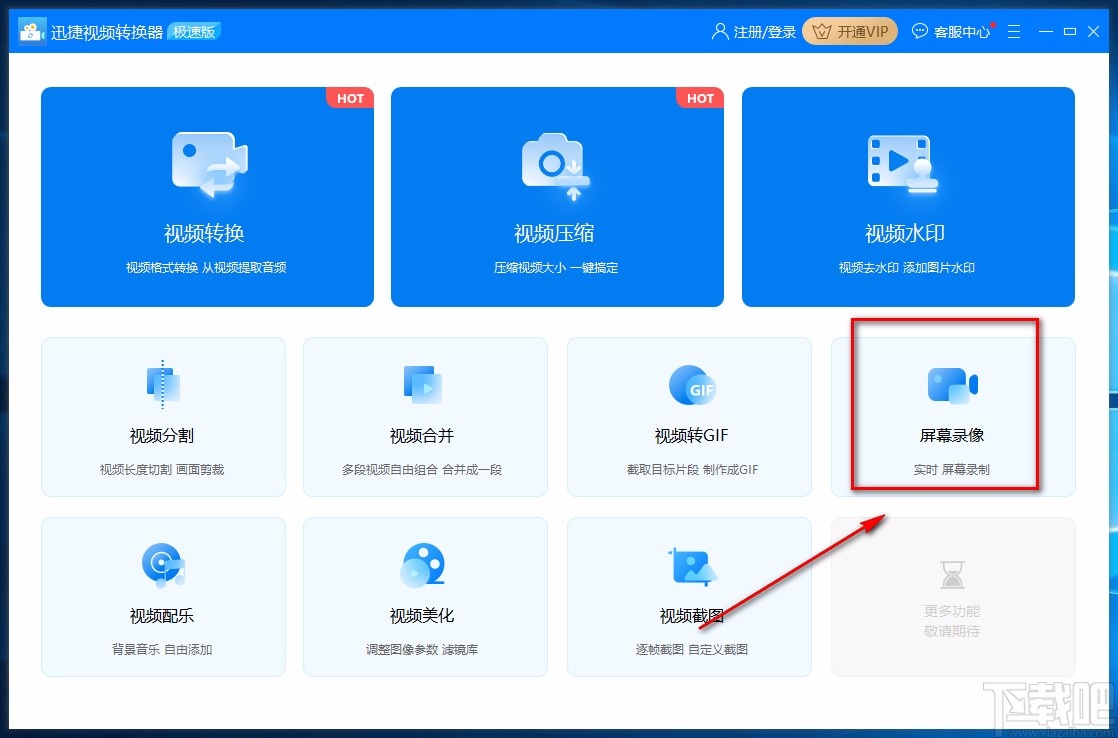
2.接着在屏幕录像页面中,我们在页面左上方找到“全屏录制”选项,点击该选项使其前面的小圆变蓝。
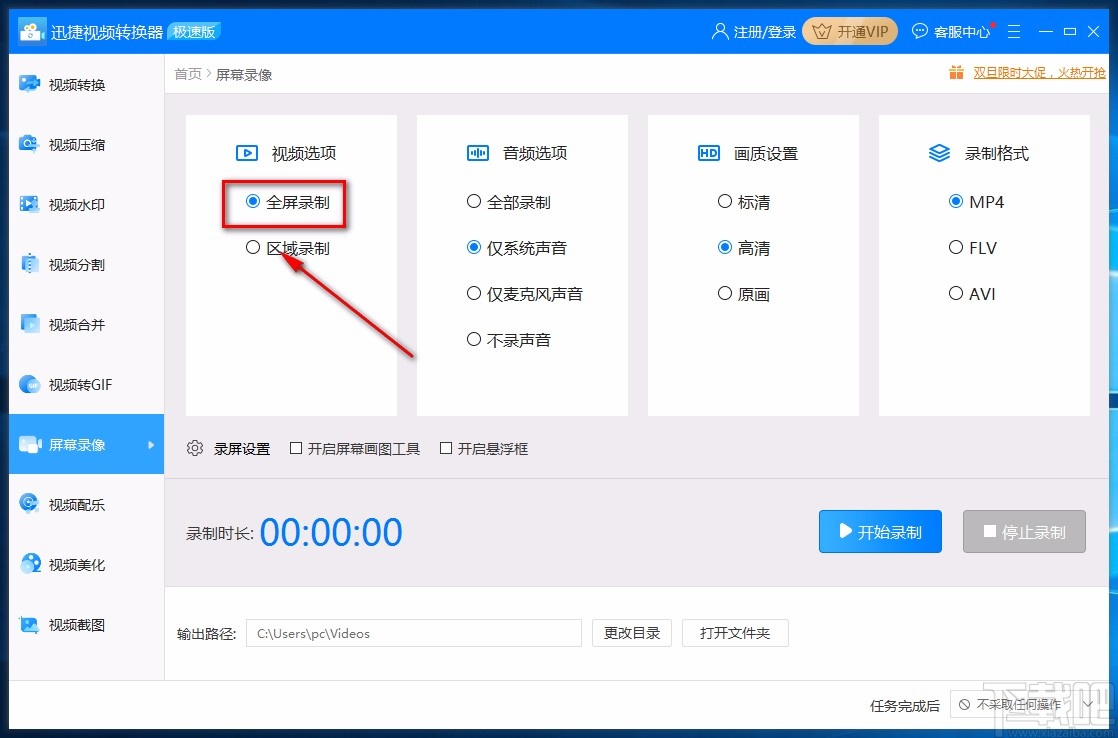
3.然后在界面上方还能找到“音频选项”、“画质设置”、“录制格式”三栏,我们根据自己的需要对这几个参数进行设置。
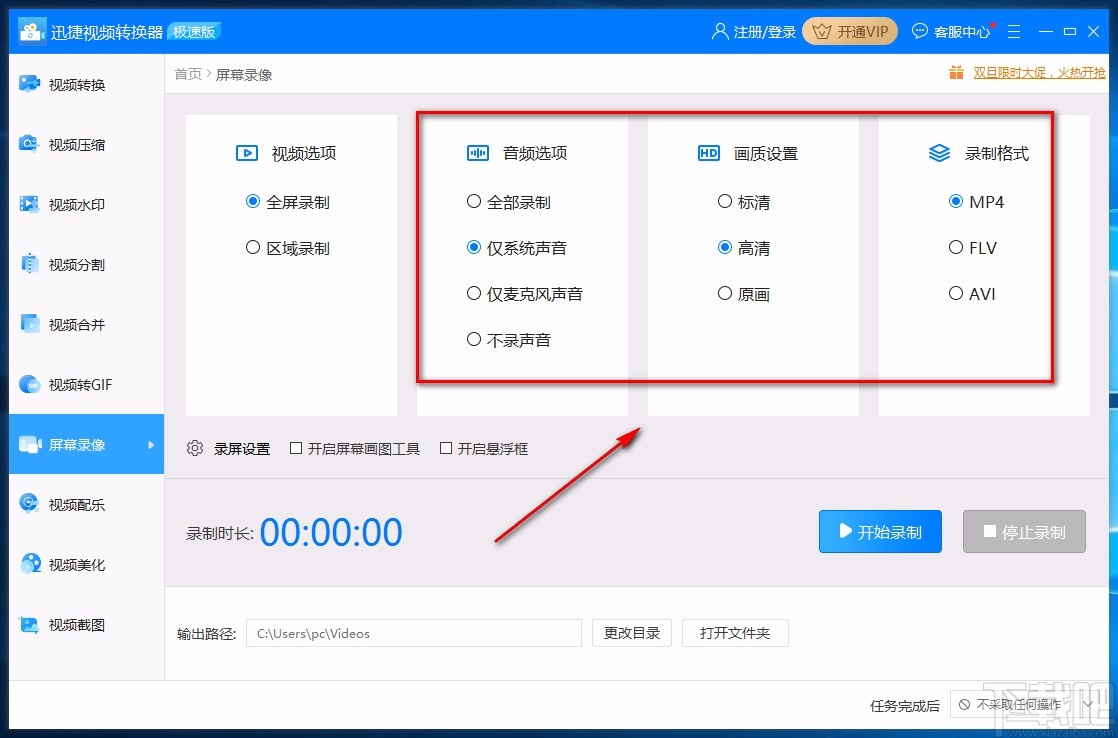
4.紧接着在界面下方找到“更改目录”按钮,我们点击该按钮,界面上就会出现一个文件保存路径选择页面。
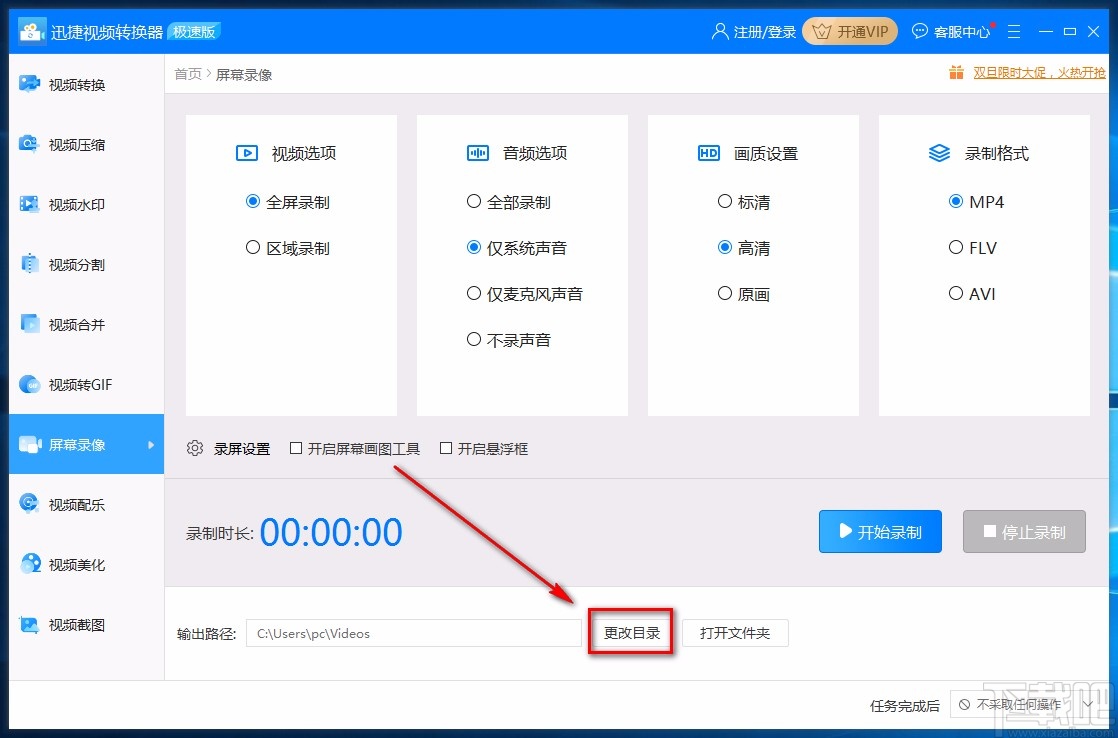
5.在文件保存路径选择页面中,我们将文件的保存位置选中后,再点击页面右下角的“选择文件夹”按钮就可以了。
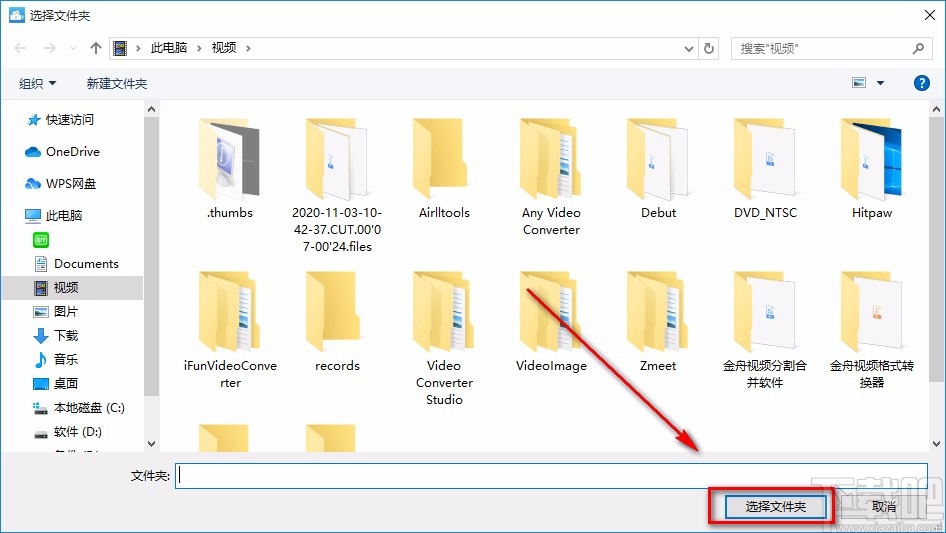
6.完成以上所有步骤后,我们在界面右下角找到“开始录制”按钮,点击该按钮就可以开始全屏录制。
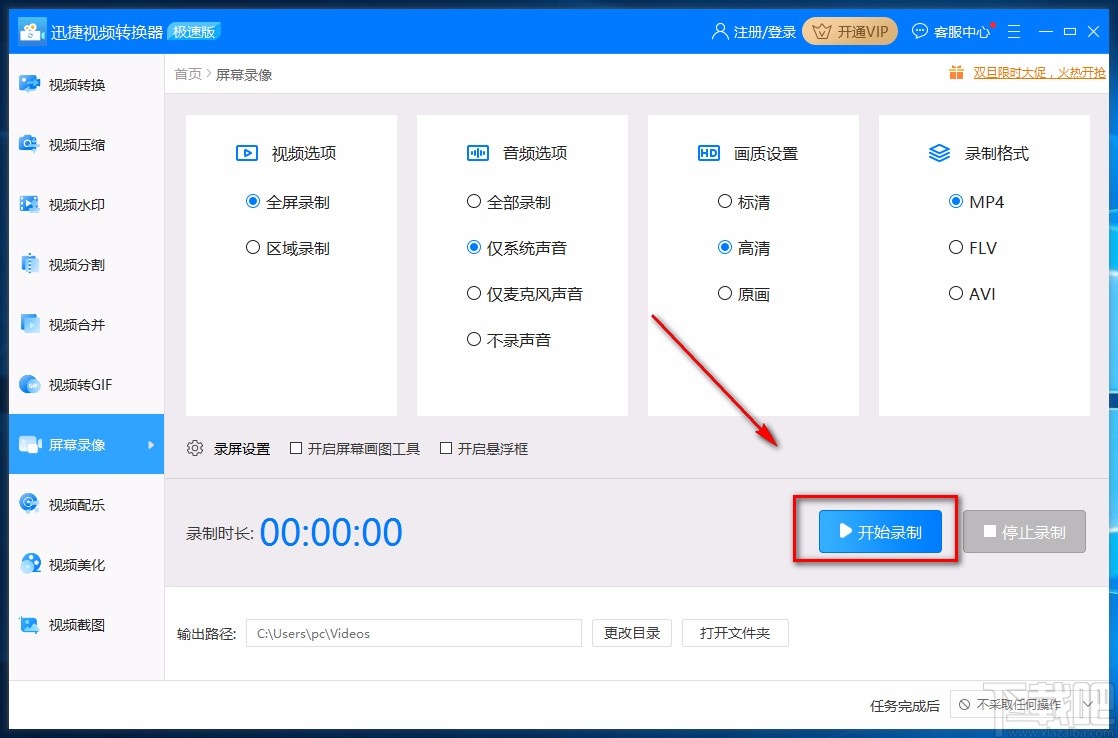
7.录制完毕后,我们在界面右下角找到“停止录制”按钮,点击该按钮就可以停止录制电脑屏幕。
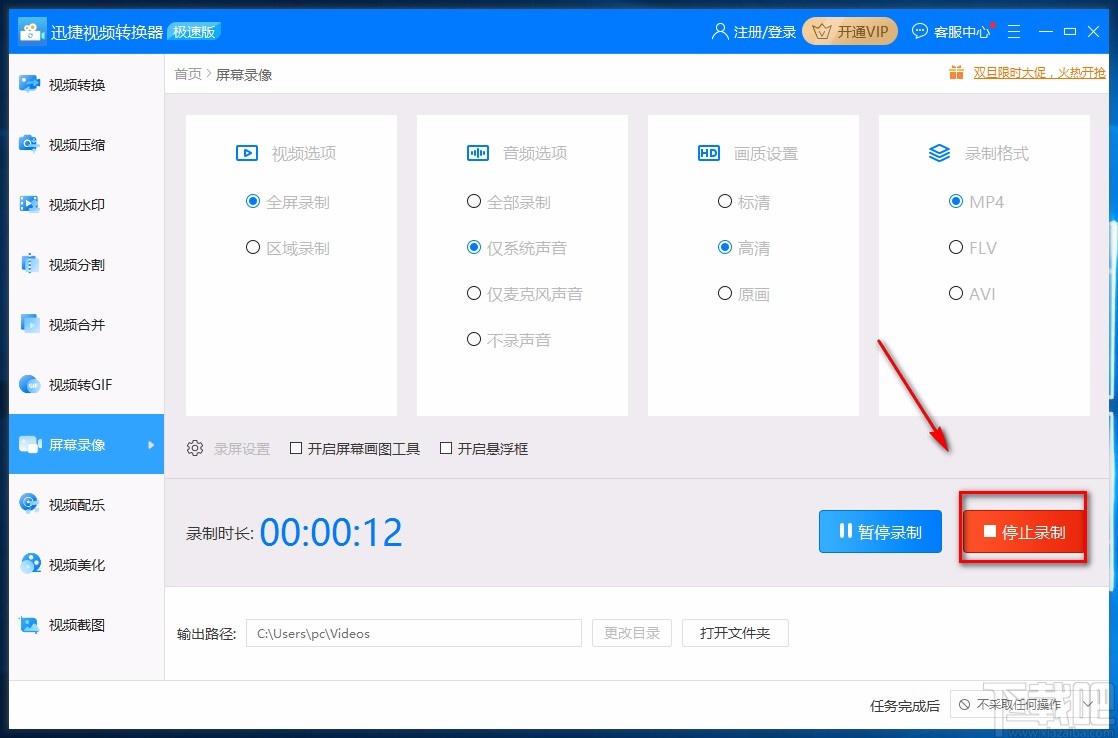
8.屏幕录制完毕后,界面上会出现“文件已保存”的提示字样,如下图所示,这就表示成功将录制的视频保存在指定的文件夹中了。
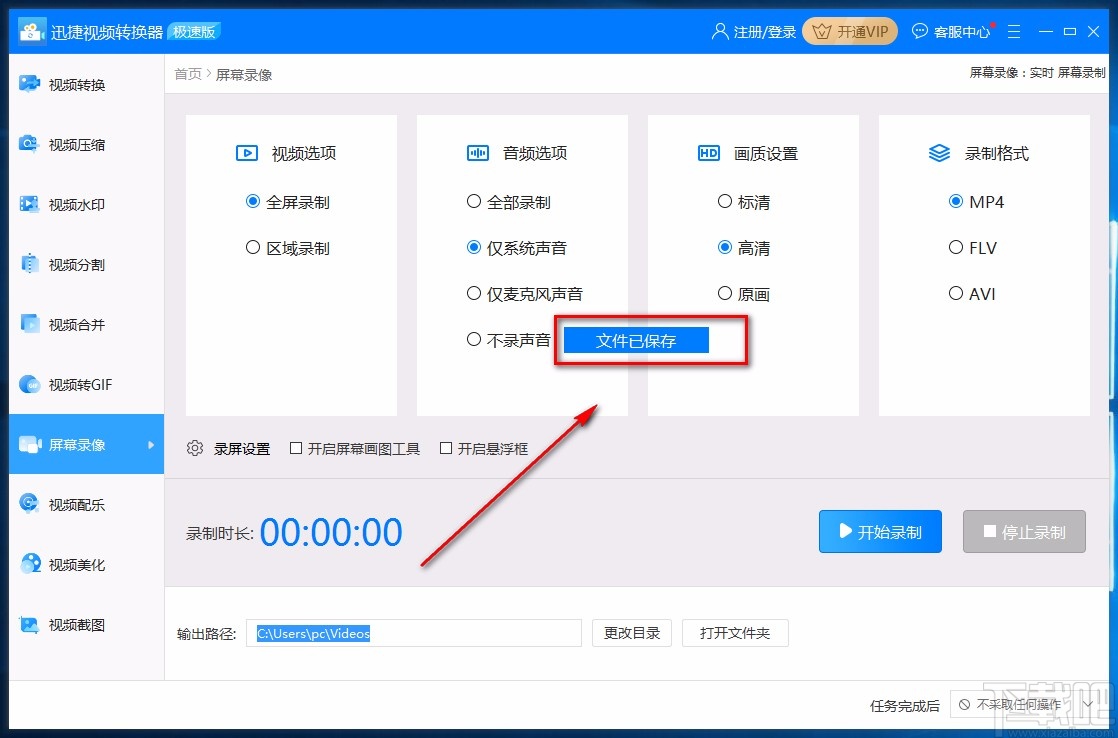
以上就是小编给大家整理的迅捷视频转换器全屏录制的具体操作方法,方法简单易懂,有需要的朋友可以看一看,希望这篇教程对大家有所帮助。
最近更新
-
 淘宝怎么用微信支付
淘宝怎么用微信支付
淘宝微信支付怎么开通?9月5日淘宝公示与微信
- 2 手机上怎么查法定退休时间 09-13
- 3 怎么查自己的法定退休年龄 09-13
- 4 小红书宠物小伙伴怎么挖宝 09-04
- 5 小红书AI宠物怎么养 09-04
- 6 网易云音乐补偿7天会员怎么领 08-21
人气排行
-
 格式工厂视频转换失败解决经验
格式工厂视频转换失败解决经验
格式工厂视频文件转换失败解决经验,有时下载视频文件的时候老是
-
 格式工厂显示“Error 0x1:函数不正确”
格式工厂显示“Error 0x1:函数不正确”
格式工厂显示“Error0x1:函数不正确”,很多时候我们在转东西的时
-
 如何用NERO刻录APE&FLAC无损音频 nero刻录软件怎么用
如何用NERO刻录APE&FLAC无损音频 nero刻录软件怎么用
Nero是一个常用的功能机器强大的刻录软件,支持多,兼容好,使用
-
 怎么用格式工厂裁剪视频画面
怎么用格式工厂裁剪视频画面
很多时候我们知道格式工厂有转换格式的功能,却不知道有截图的作
-
 什么软件可以打开heic格式的图片?heic格式怎么转化jgg?
什么软件可以打开heic格式的图片?heic格式怎么转化jgg?
什么软件可以打开heic格式的图片?heic格式怎么转化jgg?ios11正
-
 格式工厂怎么安装?
格式工厂怎么安装?
格式工厂(FormatFactory)是一款多功能的多媒体格式转换软件,适用
-
 格式工厂转化视频为MP4
格式工厂转化视频为MP4
格式工厂转化视频为MP4,很多爱好动画片的爱好者,他们喜欢看动画
-
 爱奇艺下载的视频怎么转换成mp4格式 爱奇艺视频qsv转换mp4教程
爱奇艺下载的视频怎么转换成mp4格式 爱奇艺视频qsv转换mp4教程
爱奇艺视频qsv转换mp4教程:1.下载qsv格式,用格式工厂转换,转换
-
 怎样把扫描件转换成word文件 pdf转word图文教程
怎样把扫描件转换成word文件 pdf转word图文教程
现在很多工作都是需要把资料录入电脑的,对于2个文件的格式不对,
-
 flv转换mp4
flv转换mp4
格式工厂我们都知道是一个很强大的格式转换软件,可以帮你转换你
